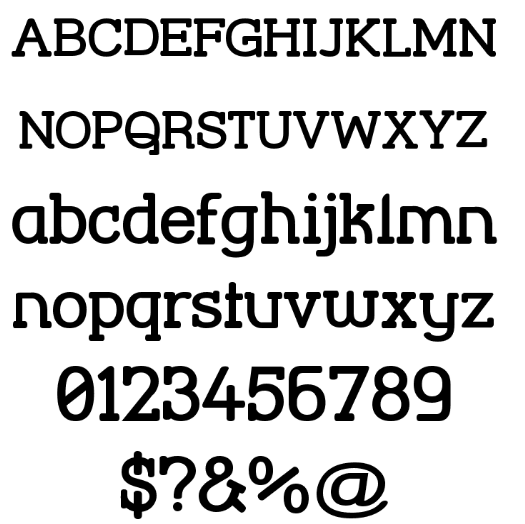Как определить шрифт на картинке (фото), в тексте и PDF документах – Telegraph
Определить шрифт, зачем это нужно
Шрифт – это графический рисунок, который состоит из букв и различных знаков. Он применяется в основном для написания текстов и отображения на картинках.Для чего вообще определяют шрифт на картинках? Делают это по нескольким причинам. Первая причина – узнать название шрифта на картинке для того, чтобы сделать шрифт одинаковым на всей странице. Иногда можно узнать, как называется шрифт на изображении, фото. Но это не всегда возможно. На некоторых картинках шрифты бывают зашифрованными.
Вторая причина – дизайнерская работа. Многие дизайнеры используют шрифты для установки их на изображения или в тексты. Поэтому, им необходимо знать, что это за шрифт и как его применять в работе. Третья причина – загрузка шрифтов в Фотошоп и другие графические программы. В таком случае, название шрифта необходимо выяснить, чтобы загрузить точную копию.
Как определить шрифт? Рассмотрим сначала 5 сервисов, которые решают данный вопрос. После чего перейдем к практике:
- Mcom/WhatTheFont/. Данный ресурс англоязычный. Чтобы его использовать, откройте сервис в браузере Google Chrome. Далее загрузите изображение со шрифтом, выберите рамку для обрезки и получите результат.
- Whatfontis.com. Этот сервис так же на английском языке. Открываете его в Гугл Хром, и он автоматически переведет страницу на русский язык. На сервис так же загружаете картинку с текстом, далее выделяете нужную область и оптимизируете изображение. После чего ресурс выдает название шрифта.
- Fontmassive.com/fd.php. С этого ресурса можно скачать программу для определения шрифтов или задать вопрос пользователям. Для этого нажмите на карандашик и кликните «Написать сообщение». Далее загружаете изображение со шрифтами и задаете вопрос. После чего ждите ответа.
- Identifont.
 com. Ресурс предлагает пользователям найти шрифты с помощью подбора. Для этого нажимаете «Шрифты по картинке». Далее в поиске пишете шрифт, который содержит изображение или символ. После этого сервис подберет шрифты.
com. Ресурс предлагает пользователям найти шрифты с помощью подбора. Для этого нажимаете «Шрифты по картинке». Далее в поиске пишете шрифт, который содержит изображение или символ. После этого сервис подберет шрифты. - Fontsquirrel.com/matcherator. Заходите на сервис и загружаете картинку со шрифтом. Затем пишете текст в поле, который нужно распознать. Далее нажимаете кнопку «Matecaherate it!».
Этих сервисов вам хватит, чтобы бесплатно определить нужный шрифт на изображении.
Как определить шрифт по картинке онлайн в сервисе Fontmassive.com/fd.php
Данный сервис выдаст вам точные названия шрифтов по картинкам, поскольку здесь работают пользователи, которые разбираются в шрифтах. Переходите на ресурс по ссылке – «http://fontmassive.com/discuss/». Далее нажмите кнопку «Написать новое сообщение».
Загружаете изображение с надписью через кнопку «+», затем жмите «Отправить».
что такое шрифтыЧерез некоторое время получите название шрифтов.
В процессе отправки шрифта задавайте конкретный вопрос по шрифту, чтобы работники сервиса могли ответить на него правильно.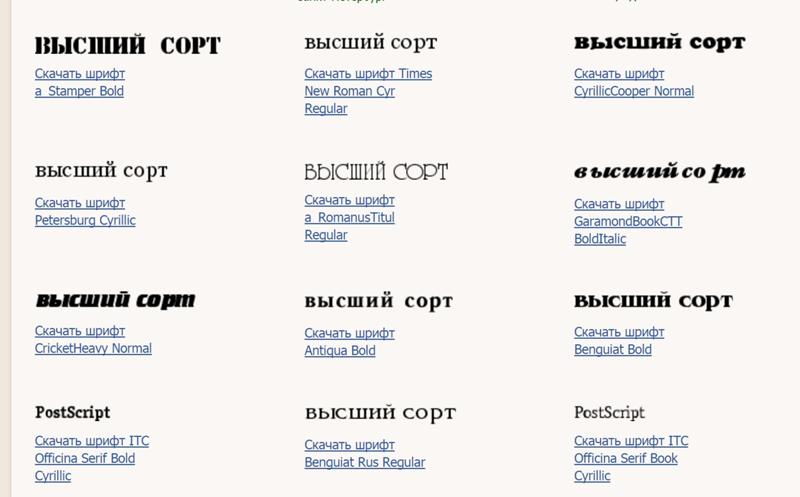
Как определить шрифт в PDF документе
Если вы работаете с ПДФ документами, то наверняка загружаете на него шрифты. Давайте разберем, как их определить по инструкции:
- Устанавливаем на компьютер программу Adobe Acrobat, которая просматривает ПДФ документы.
- Открываем в этой программе PDF документ.
- Далее нажмите раздел «Инструменты», «Расширенное редактирование», затем «Инструмент TextUp Text Tool».
- После этого программа выдает информацию о шрифте.
Другие программы для ПДФ вы так же можете использовать, чтобы в режиме «Форматирования», посмотреть название шрифтов.
Определяем шрифт любого текста с сайта
Здесь покажем эффективный способ определения шрифта любого текста на сайте с помощью плагина. Он называется «WhatFont». Также он вычисляет информацию о шрифте на картинках.
Сначала установите данный плагин в браузер Google с Интернет магазина Гугл Хром. На блоге есть статья о том, как пользоваться «магазином расширений Google Chrome». С помощью статьи вы узнаете, как работать в данном магазине. Затем, открываете любой сайт в обозревателе и нажимаете на плагин левой кнопкой мыши.
С помощью статьи вы узнаете, как работать в данном магазине. Затем, открываете любой сайт в обозревателе и нажимаете на плагин левой кнопкой мыши.
В данном случае, плагин определил название шрифта на сайте – «Open Sans». Чтобы использовать расширение для изображений, достаточно открыть картинку в браузере и навести на нее плагин.
Источник
Читайте другие наши статьи в telegram журнале «На фрилансе!».
Подписывайся и делись с друзьям ссылкой на статью.
Как определить шрифт с помощью простых инструментов
- Главная
- Статьи
Если на картинке или сайте имеется текст с понравившимся шрифтом, то возникает логический вопрос о его идентификации. Для этого достаточно использовать простые инструменты для определения шрифтов.
Один из них WhatTheFont. Сам процесс распознания выглядит следующим образом:
• Открывается главная страница, где необходимо нажать на кнопку «Обзор». После этого появиться диалоговое окно где можно по названию или в визуальном редакторе Windows выбрать картинку (где имеется пример шрифта). Важно! Если речь идёт о тексте на сайте или в документе (например PDF), то достаточно быстро сделать из него картинку через бесплатную, специальную утилиту Lightshot ;
Важно! Если речь идёт о тексте на сайте или в документе (например PDF), то достаточно быстро сделать из него картинку через бесплатную, специальную утилиту Lightshot ;
• Далее, следует нажать на кнопку «Загрузить», и система начнет процесс передачи файла в сервис. Общее время обработки не займет более пары секунд. Когда все завершиться на экране можно будет нажать на кнопку Continiune;
• Следующим этапом является процесс обработки, когда функционал попытается распознать текст на картинке, убрав из процедуры ненужные элементы. Это необходимо не только для дальнейшего нахождения шрифта, но и уменьшения нагрузки на сервер.
Все это может занять от нескольких секунд до пары минут, в зависимости от размера изображения, его четкости и количества текста. По окончании опять же будет предложено нажать кнопку Continiune;
• Заключительная часть. Процесс распознавания шрифта. Сервису понадобиться 1-2 минуты чтобы вычислить используемый шрифт. Дополнительно предоставляется список похожих шрифтов, позволяющий выбрать более интересный для себя вариант.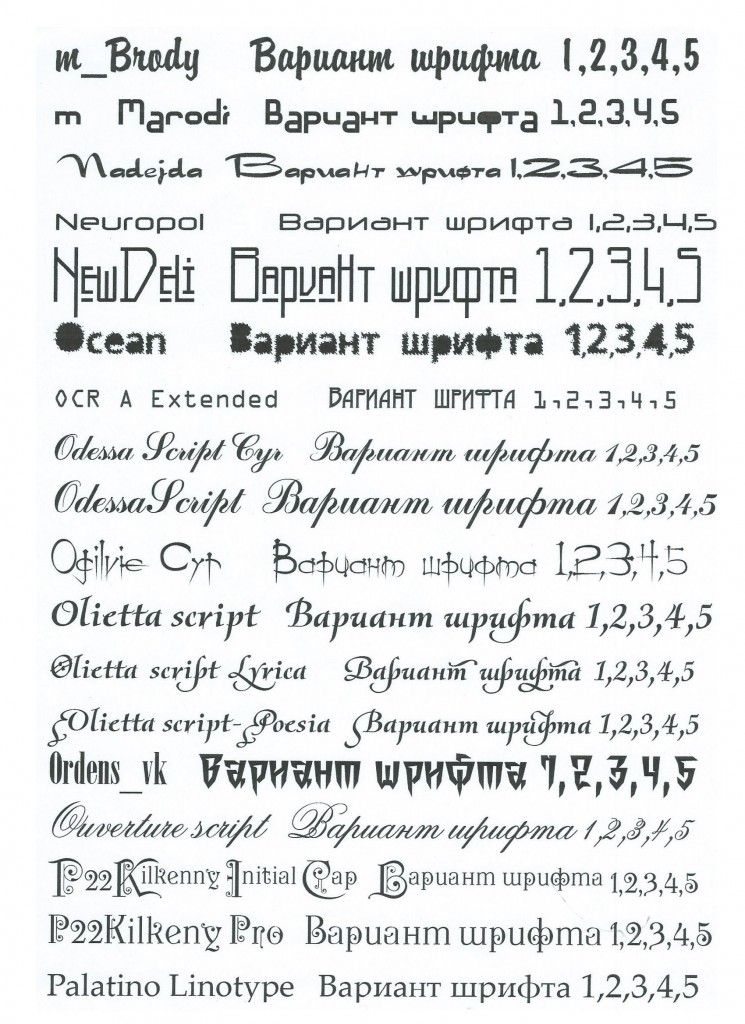
Важно! Если на картинке использовалось сразу несколько шрифтов, то текст каждого из них будет подсвечен (выделен маркером), а в нижней части появятся списки с наименованием шрифтов, с указанием цвета для соответствия. Это позволит сделать аналогичное сочетание и для своего проекта.
Выполнение всех этих этапов займет не более 5 минут, а в конечном итоге можно будет получить название интересующего шрифта, и использовать его для собственных нужд.
Также можно определить подходящий шрифт прямо из текста с помощью специальных расширений для Google Chrome, Mozilla Firefox или Opera.
Иногда шрифт может не поддерживаться системой, поэтому лучше использовать имеющиеся аналоги, указанные в сервисе выше. После этого его можно загрузить на компьютер для таких программ, как Microsoft Word, Excel, Power Point или же Photoshop, где они легко «приживаются» и могут использоваться.
05.02.2018
Читайте также
Minecraft Внимательный и очень трудолюбивый творец карт для Minecraft под ником Criand сумел воспроизвести в игре огромную карту из шутеров Arma 2 и Day Z, которая называется Чернорусь. Местом действия является вымышленная страна пост-совестного режима. Подробнее … Игровые автоматы популярны практически по всему миру. Они были изобретены еще в середине прошлого столетия и до сих пор не теряют своей популярности в развитых странах мира. Центром игровой индустрии, безусловно, считается знаменитый город Лас-Вегас, находящийся в Соединенных Штатах. Однако современные технологии позволяют людям играть в самые разные гаминаторы, не покидая своего дома. Подробнее … Rime Испанское отделение торговой сети Amazon открыло предзаказ на коллекционное издание Rime для Nintendo Switch.
В RiME — Collector’s Edition войдет: Подробнее … Uncharted: The Lost Legacy Команда Naughty Dog готовится к выпуску своей второй (не считая The Last of Us: Remastered) игры для консоли PlayStation 4 — Uncharted: The Lost Legacy.
Местом действия является вымышленная страна пост-совестного режима. Подробнее … Игровые автоматы популярны практически по всему миру. Они были изобретены еще в середине прошлого столетия и до сих пор не теряют своей популярности в развитых странах мира. Центром игровой индустрии, безусловно, считается знаменитый город Лас-Вегас, находящийся в Соединенных Штатах. Однако современные технологии позволяют людям играть в самые разные гаминаторы, не покидая своего дома. Подробнее … Rime Испанское отделение торговой сети Amazon открыло предзаказ на коллекционное издание Rime для Nintendo Switch.
В RiME — Collector’s Edition войдет: Подробнее … Uncharted: The Lost Legacy Команда Naughty Dog готовится к выпуску своей второй (не считая The Last of Us: Remastered) игры для консоли PlayStation 4 — Uncharted: The Lost Legacy.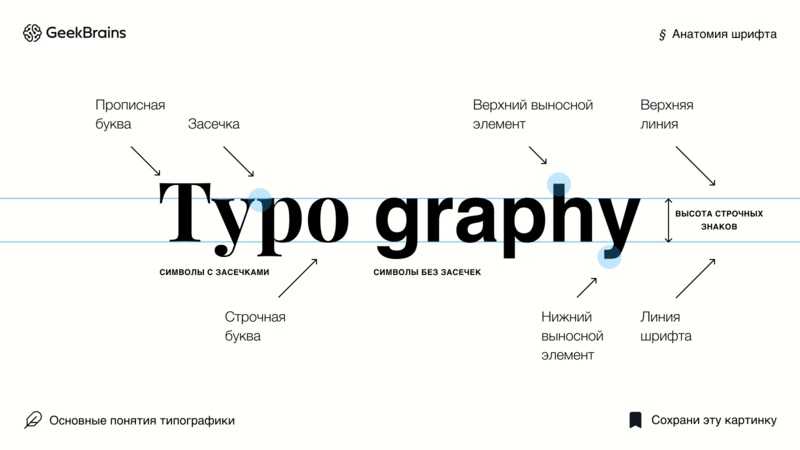 Подробнее …
Подробнее …Как определить шрифты в изображениях
Дизайн, Новости дизайна, UX – ЧТЕНИЕ 2 МИН
Дизайн, Новости дизайна, UX – 2 MIN READ
Бывают ситуации, когда вы хотите узнать название неизвестного шрифта. Найти его можно разными способами, но некоторые из них более эффективны. Я говорю об инструментах, созданных специально для идентификации шрифтов.
В этой статье мы рассмотрим три решения для идентификации шрифтов.
Чтобы выяснить, какой шрифт лучше, я сделал следующее:
- Пробовал решения, найденные в Интернете
- Вопросы в таких местах, как Reddit, Quora и на форумах
- Получить рекомендации от дизайнеров
Объединив приведенные выше результаты, я обнаружил три лучших идентификатора шрифта: WhatFontIs, MyFonts, FontsNinja.
WhatFontIs
WhatFontIs был создан с нуля, чтобы стать самым лучшим идентификатором шрифта, очень простым в использовании и эффективным. С его помощью вы определите шрифты с любого изображения и любого веб-сайта.
С его помощью вы определите шрифты с любого изображения и любого веб-сайта.
Pros
- Программное обеспечение имеет самую обширную базу данных в отрасли, с более чем 790 тыс. шрифтов, как бесплатных, так и платных
- Работает со всеми производителями шрифтов, включая Google Fonts
- Для каждого идентифицированного шрифта вы получаете более 60 бесплатных и платных альтернатив шрифтов
- Инструмент на 100 % бесплатен, независимо от того, сколько шрифтов вы хотите идентифицировать
- Регистрация не требуется
Минусы
- Чтобы идентифицировать шрифты с веб-сайтов, необходимо установить расширение Google Chrome .
MyFonts
MyFonts — это дистрибьютор шрифтов с большой библиотекой шрифтов. Он имеет простой в использовании инструмент идентификации шрифтов под названием WhatTheFont.
Плюсы
- Работает быстро
- Сервис предлагает много похожих шрифтов
- Бесплатное использование
- Без регистрации
- Вы можете проконсультироваться с интернет-сообществом, чтобы найти шрифт
Минусы
- Этот сервис определяет в основном платные шрифты
- Интернет-сообщество не отвечает на все вопросы
- Довольно маленькая база данных шрифтов – 130 тыс.
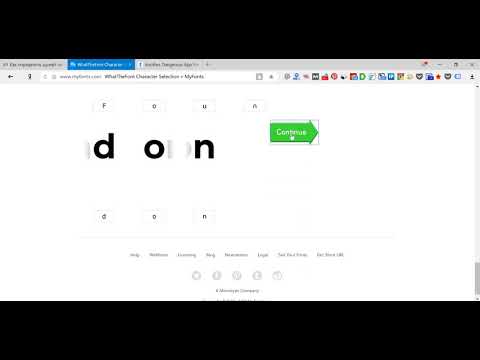 шрифтов
шрифтов - Нет идентификации шрифта с веб-сайтов
Fonts Ninja
FontsNinja — это мощное приложение и расширение для браузера, которое поможет вам идентифицировать шрифты на веб-сайтах.
Pros
- Бесплатно для использования с расширением для браузера и пробной версией приложения
- Вы можете найти шрифт, его размер, межбуквенный интервал, высоту строки и цвет
- Попробуйте шрифты на своем компьютере в один клик
- Красивый интерфейс
Минусы
- Нет идентификации шрифта по изображениям
- Только 20 шрифтов в бесплатной пробной версии
- Малая база данных
Реальный тест
Теперь давайте посмотрим, как идентифицировать шрифты с помощью одного из этих инструментов. Для этого теста я выбрал WhatFontIs.
1. Сначала нужно было сфотографировать шрифт. Я загрузил его на whatfontis.com.
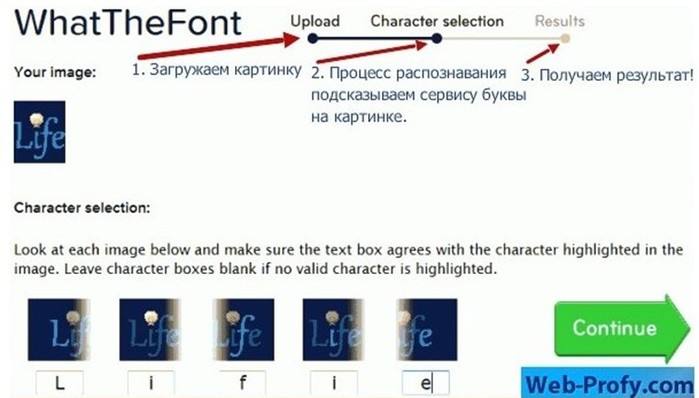 Кроме того, вы можете рисовать линии между буквами, если они расположены слишком близко для лучшего результата.
Кроме того, вы можете рисовать линии между буквами, если они расположены слишком близко для лучшего результата.Вероятно, при высоком качестве изображений этот шаг можно легко пропустить.
3. После этого я обрезал картинку и выделил текст, который хотел идентифицировать.
4. Я вставляю символы, определенные программой.
Семья, у меня есть следующая информация:
- Имя шрифта, который я хотел идентифицировать
- Цена
- Ссылка для скачивания
- Более 60 бесплатных и платных вариантов шрифта для каждого идентифицированного шрифта
Процесс занял у меня всего несколько минут, и я нашел много других классных шрифтов.
Выводы
Выбор шрифта вручную может быть очень трудным и трудоемким. С сервисами, которые мы рассмотрели ранее, вы можете ускорить этот процесс и найти нужный шрифт всего за несколько кликов.
клипарт контент-маркетинг дизайн процесс проектирования + 20
Как определить шрифт по изображению
Последнее обновление:
Вы когда-нибудь видели шрифт, используемый в дизайне или в Интернете, и хотели использовать его в своем собственном проекте?
Если да, то вам повезло. Благодаря распространению бесплатных и простых в использовании инструментов поиска шрифтов теперь стало проще, чем когда-либо, идентифицировать шрифт по изображению.
В этой статье мы рассмотрим некоторые из лучших доступных инструментов поиска шрифтов и покажем, как их использовать для определения шрифта на изображении.
Содержание
- Что такое средство поиска шрифтов?
- Как использовать инструмент поиска шрифтов?
- Пятерка лучших средств поиска шрифтов от Image Tools
- Подведение итогов
Что такое средство поиска шрифтов?
Средство поиска шрифтов — это инструмент, который помогает определить название шрифта на изображении.
Некоторые программы поиска шрифтов работают в Интернете, а другие — в настольных приложениях.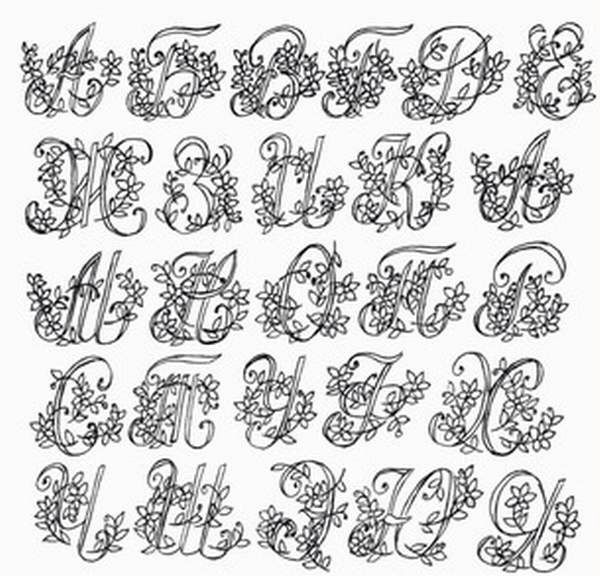
Они работают, анализируя изображение и определяя характеристики текста на изображении.
Затем они пытаются сопоставить текст с библиотекой шрифтов, как бесплатных, так и коммерческих.
Каждое приложение для поиска шрифтов может извлекаться из разных библиотек шрифтов, поэтому вам может потребоваться попробовать несколько инструментов, прежде чем найти тот, который точно идентифицирует искомый шрифт.
Зачем использовать инструмент поиска шрифтов?
Существует ряд причин, по которым вы можете захотеть использовать инструмент поиска шрифтов.
- Вы работаете над дизайн-проектом, и вам нужно найти определенный шрифт, который бы соответствовал остальной части вашего дизайна.
- Вы увидели шрифт, используемый в веб-дизайне, и хотите использовать его для своего собственного веб-сайта.
- У вас есть изображение с текстом, который вы хотите отредактировать, но вы не знаете, какой шрифт был использован.
Независимо от причины, инструменты поиска шрифтов могут быть ценным активом.
Бесплатные ли программы поиска шрифтов?
Да, большинство популярных средств поиска шрифтов, которые вы найдете в Интернете, можно использовать совершенно бесплатно.
Однако некоторые предлагают платные варианты с расширенными функциями и дополнительными инструментами, для доступа к которым вам потребуется заплатить за подписку.
Как использовать инструмент поиска шрифтов?
Использование инструмента поиска шрифтов обычно является довольно простым процессом.
Вот краткий обзор общих шагов по его использованию:
- Загрузите изображение: Обычно это так же просто, как перетаскивание или загрузка из ваших файлов или фотографий. Ваше изображение должно быть в формате JPEG, PNG или аналогичного типа. Скриншоты в порядке. Имейте в виду, что для достижения наилучших результатов следует использовать изображения с высоким разрешением и высокой контрастностью.
- Анализ изображения: Средство поиска шрифтов проанализирует изображение и попытается идентифицировать шрифт
- Просмотр результатов: После завершения анализа вы сможете увидеть список потенциальных шрифтов, которые соответствуют шрифту в изображение.
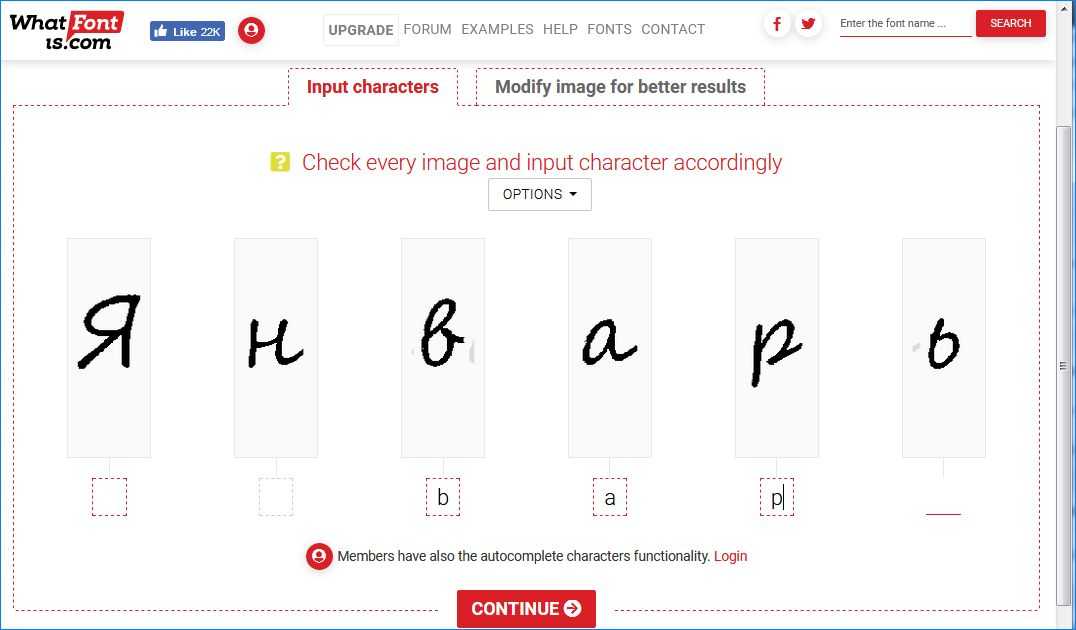
Пятерка лучших средств поиска шрифтов от Image Tools
С таким количеством онлайн-вариантов поиска шрифтов на основе изображений мы сузили их до пяти самых популярных вариантов.
Вот обзор их плюсов, минусов и функций.
1. What the Font
What the Font имеет обширную библиотеку шрифтов, содержащую более 130 000 начертаний шрифтов.
Он предлагает очень простой интерфейс перетаскивания, так что вы можете просто вставить изображение и сразу же найти подходящий шрифт.
Утверждается, что он будет даже соответствовать нескольким шрифтам на одном изображении.
Для достижения наилучших результатов вы должны убедиться, что любой текст, который вы хотите проанализировать, расположен горизонтально.
2. Идентификатор шрифта
Инструмент идентификатора шрифта от Font Squirrel также использует интерфейс перетаскивания.
Он предлагает инструмент обрезки, который поможет вам выбрать конкретный шрифт, который вы хотите подобрать.
К сожалению, сайт не раскрывает, насколько велика их библиотека шрифтов, хотя она соответствует только бесплатным шрифтам, лицензированным для коммерческого использования, что делает ее популярным выбором, если вы хотите найти идеальный шрифт бесплатно.
3. Что такое шрифт?
С одной из самых больших библиотек шрифтов в этом списке, What Font Is?
использует более 840 000 различных шрифтов.
Он генерирует 60 возможных совпадений шрифтов для каждого изображения и отображает как бесплатные, так и платные шрифты с коммерческой лицензией.
Если вы хотите разблокировать расширенные возможности поиска, технологию искусственного интеллекта и фильтрацию результатов, вы можете перейти на их платный план за 39 долларов в год.
Они также предлагают бесплатную пробную версию, если вы хотите проверить, подходит ли вам план Pro.
4. Adobe
Adobe, пожалуй, самое известное имя в сфере поиска шрифтов, и его выбирают многие дизайнеры и креативщики.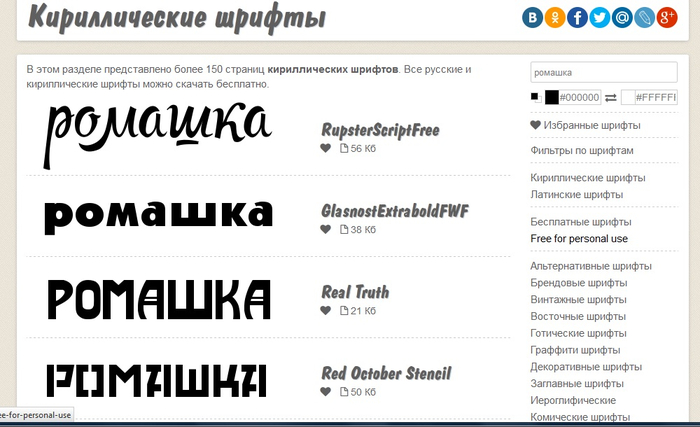
Они предлагают небольшую, но высококачественную библиотеку шрифтов с более чем 20 000 бесплатных и платных шрифтов с коммерческой лицензией.
Их бесплатный инструмент поиска шрифтов использует тот же интерфейс перетаскивания, что и другие варианты в этом списке.
Однако, чтобы загружать и использовать любые совпадения, вы должны быть пользователем Adobe с платной подпиской.
Их подписки варьируются в зависимости от ваших потребностей, но самое дешевое предложение начинается с 9,99 долларов в месяц.
Кроме того, вы можете зарегистрировать бесплатную учетную запись, которая ограничит ваш доступ к 2000 шрифтам.
5. Сопоставитель шрифтов
В сочетании с Fontspring инструмент сопоставления может похвастаться самой большой библиотекой шрифтов в этом списке, в которой для сопоставления доступно более 900 000 шрифтов.
Это значительно увеличивает шансы найти удачное совпадение шрифта с вашим изображением.
Matcherator будет отображать как бесплатные, так и платные шрифты с коммерческой лицензией, доступные для загрузки или покупки.